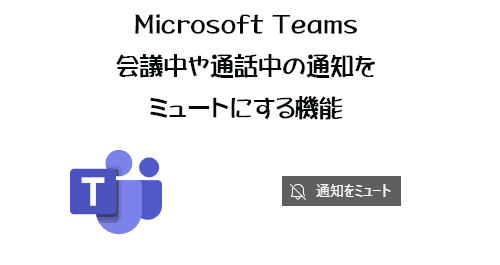
Microsoft Teams で会議や通話をしている時に、これらの悩み事ありませんか?
- 会議や通話中に通知が飛んで集中できない…なんて事ありませんか?
- 会議中に会議チャットに書き込もうとしたら通知バナーがせり出してきて邪魔に感じた事ありませんか?
- ディスプレイ1枚のみで会議に参加して画面共有した時に、通知バナーが表示されてメッセージの冒頭部分が見えてしまってヒヤヒヤした事ありませんか?
これらの悩みがあるなら解決できる機能が登場しました。会議や通話中に通知をミュートさせる設定です。これは2022/01/08付けで公開された Microsoft 365 管理センターのメッセージセンターのメッセージに該当します。
▼ (更新)会議中の通知をミュートする
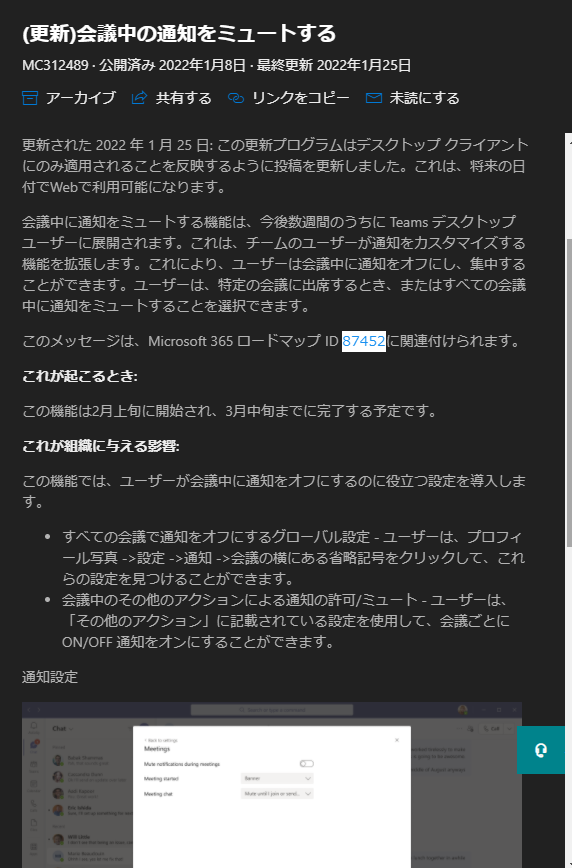
では、実際に試してみます。
※通知は Microsoft Teams の設定や OS の設定に大きく左右されます。なので、この記事を見て便利そうだと思ったら、自分の環境で実際に試してみてください。
■会議中の通知をミュートする方法
会議中に通知が来るとどうなるか?
▼このように通知が表示されるディスプレイの右下にバナー表示されます
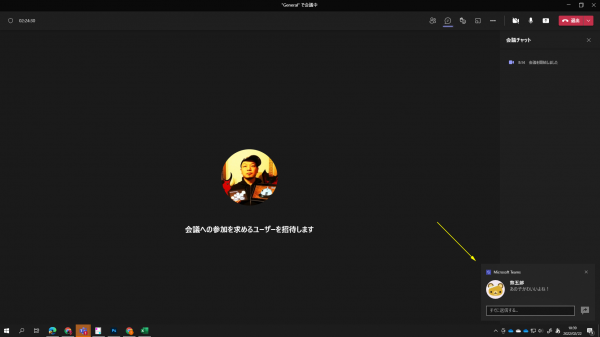
このメッセージはあえて不適切なメッセージにしてるけど、会議中にこのように通知バナーが表示されると、内容が気になってしまったり、右に会議チャットを開いてるけど、メッセージ入力欄を邪魔するように通知バナーが表示されるし、このディスプレイを画面共有していたらこの通知が表示されたらザワついちゃいますよね。そういう場合は、
▼会議ウィンドウの「…」から「通知をミュート」
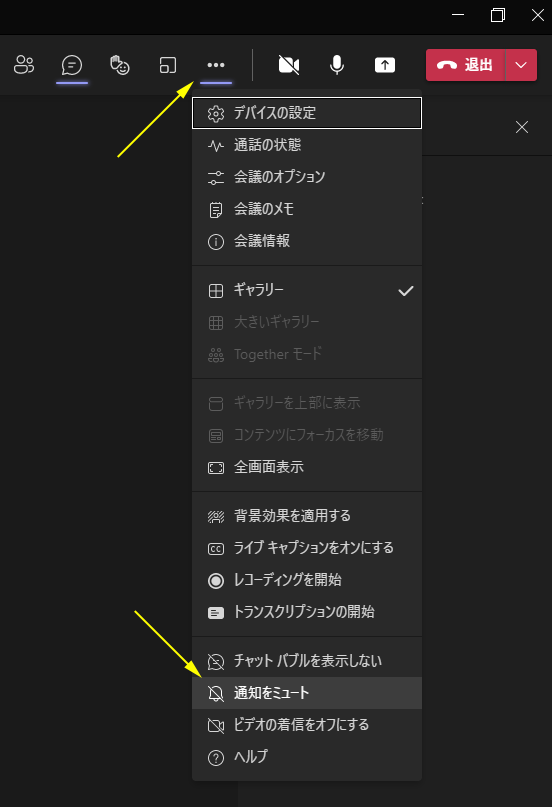
これでその会議中は通知がミュートされます。
■ミュートを解除する方法
ミュートを解除する場合は、同じ場所です。
▼ミュートされている状態の時は「通知を許可」になっているのでクリック
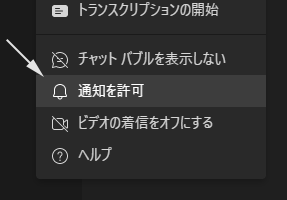
これで解除されます。
■会議という会議、通話という通話、全てに通知のミュート設定を適用させたい
さて、今まで紹介した会議ウィンドウから設定する方法は「その会議・通話のみ適用」です。でも、会議という会議、通話という通話は全て通知をミュートにしたい!というニーズもあるかと思います。その場合は、別の設定画面から設定可能です。
▼メインウィンドウの「…」から「設定」
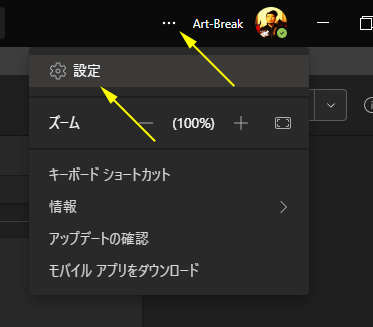
▼「通知」カテゴリ内の「会話と通話」の編集ボタン
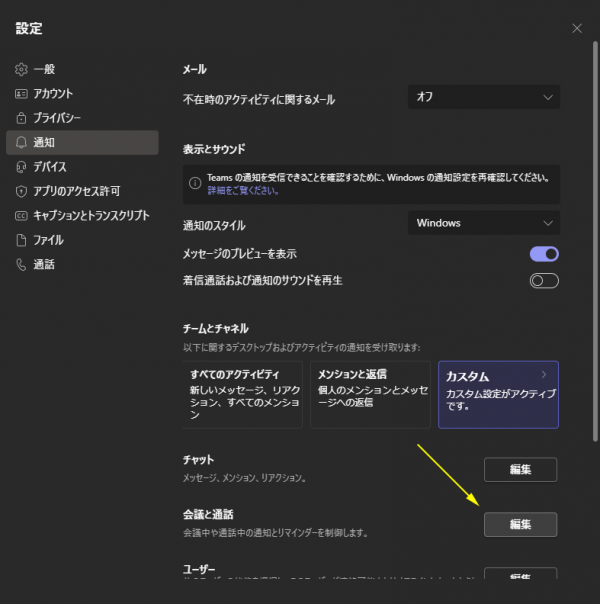
▼「会議中や通話中の通知をミュートにする」をオン
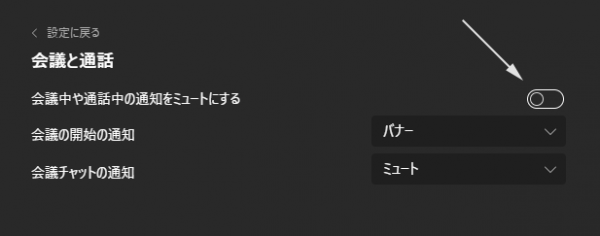
この設定項目をオンにしていれば、会議という会議、通話という通話、全てに通知のミュート設定が適用されるようです。実際に設定をオンにした後に新しく会議に参加してみると、
▼既定が「通知を許可」になっています
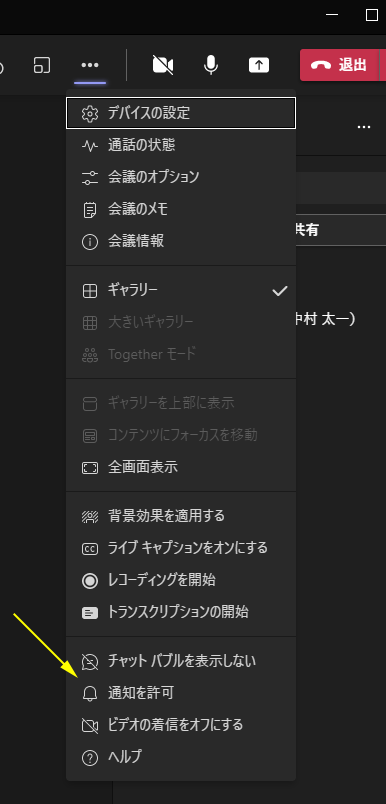
つまり、通知がミュート状態になっているという事です。
■個別設定で通知のミュートをした時に、会議を一旦抜けて再参加してみたら?
※全体設定はオフの状態で確認します。
▼スケジュールされた会議に参加します

▼既定値で通知はミュートされていません
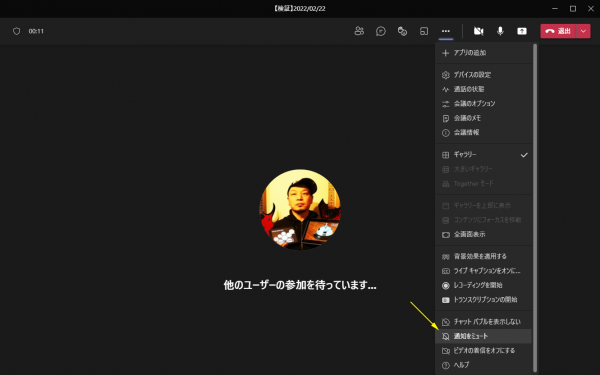
▼通知をミュートにしました
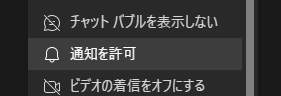
さて、この状態で一旦会議を退出します。退出した後に再参加した時に、この設定は保持されているか?否か?
▼既定値に戻っていました
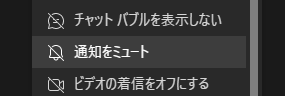
つまり、全体設定ではなく、会議ウィンドウからの通知のミュート設定の場合は、その会議の設定じゃなく、参加中に限り反映される設定でした。なので、通知ミュートの設定をした後に一旦会議を抜けて再参加した時には通知ミュートは解除されている状態になっているので、そこは勘違いしないようにした方が良いですね。そういう意味でも、あらゆる会議の会議中、通話の通話中に通知されるのが嫌なのであれば、全体設定でオンにした方が良さそうです。
という事で、会議中でも常に通知に気が付いた方が良い人は特に設定をイジらず、逆に会議中に通知バナーが表示されるのが嫌な人は設定してみるといかがでしょうか。
くどいようですが、自分の環境でも試してみてください。色々な設定に左右されるものだと思います。例えば僕は Windows の設定で常に集中モードにしているので、この設定関係なく通知のバナーは表示されなかったりします。
